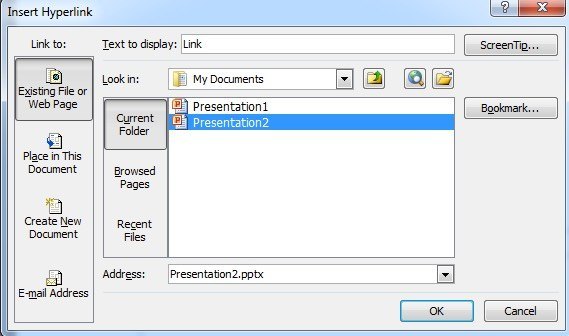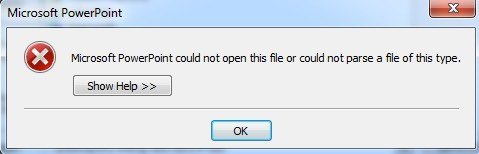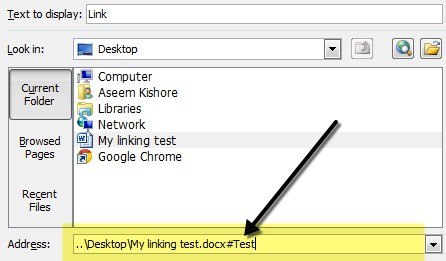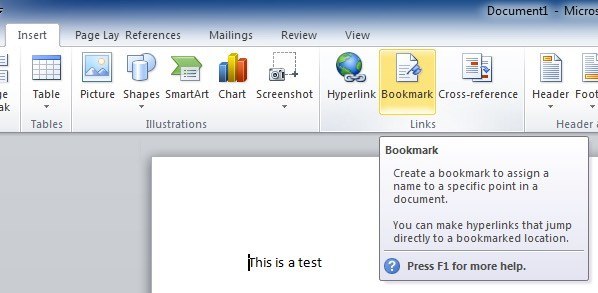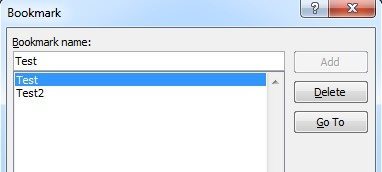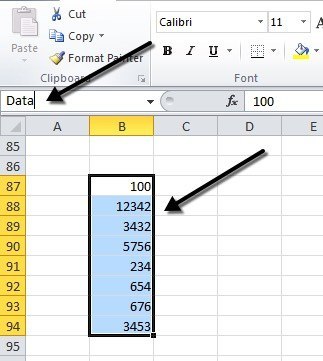您是否曾经需要将PowerPoint演示文稿链接到另一个?如果您可以将其链接到其他演示文稿中的特定幻灯片,该怎么办?如果您也可以将其链接到Word或Excel文档(并准确指定要打开的文档的哪个部分),该怎么办?好吧,它可以完成,我将在这篇文章中向您展示。
首先,您需要拥有PowerPoint演示文稿以及要链接到的其他文件。在此示例中,我们将两个PowerPoint演示文稿链接在一起并立即跳到第二个演示文稿的幻灯片2.
链接多个PowerPoint演示文稿
第1步:查找或创建链接所需的对象。这可以是图片,剪贴画,文本等。选择该对象,然后单击插入选项卡下的超链接按钮。这在Office 2007,2010和2013上应该可以正常工作。
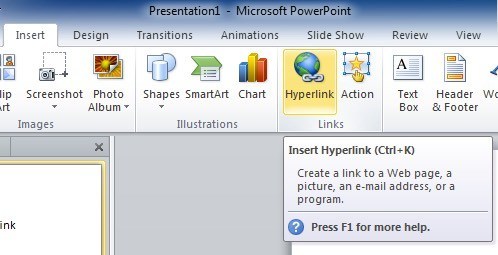
第2步:现在超链接对话框已打开,浏览并找到您要链接到的文件。单击一次以突出显示该文件,但不要关闭该对话框,因为还有一个步骤需要完成。
注意:如果您完成此步骤,则只需链接到整个演示文稿或文档,而不是该文档中的特定位置。
第3步:单击对话框右侧的书签按钮。此按钮将打开另一个窗口,您可以在其中选择要在链接文档中跳转到的位置。
如果要链接到PowerPoint演示文稿,它将显示所有不同的幻灯片。在演示文稿中选择所需的位置,然后按确定。
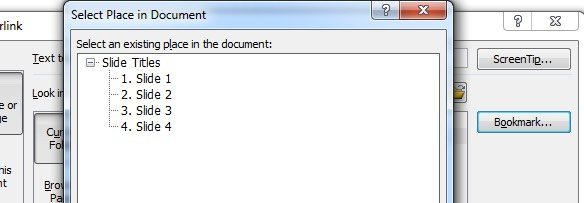
步骤4:单击相应的按钮关闭并保存您刚才所做的更改。
第5步:测试链接以确保其正常运行。 注意:PowerPoint中的超链接仅在幻灯片模式下有效。
如果您想使用自己的部分不同演示文稿,此功能非常有用,但不想让你的演讲在这个过程中很长时间。如果您想要将演示文稿定制到不同的受众群体,这也很有用。
对于某些受众,您可以在不点击超链接的情况下浏览您的演示文稿,但其他人可能需要更多详细信息,因此您点击超链接并向他们显示其他信息。
还值得注意的是,当您链接到不同演示文稿中的另一张幻灯片时,它将显示在第二个演示文稿中的链接幻灯片之后的所有幻灯片,然后再返回到原始演示文稿中的下一张幻灯片。
将PowerPoint链接到Word或Excel
不幸的是,链接到Word书签或Excel命名范围的过程并不那么简单。如果您按照上述步骤选择一个Word文件,然后单击书签,您将收到以下错误消息:
Microsoft PowerPoint无法打开此文件或无法解析此类型的文件。
那你现在应该怎么做?那么,您必须在地址框中的路径后手动键入书签名称或命名范围。
首先,选择文件和然后在末尾添加#符号和书签名称。单击“确定”,然后测试链接以确保其正常工作。如果您不确定如何在Word中创建书签,您只需在Word文档中选择任何位置,然后转到插入标签,然后点击书签。
来吧,给你的书签一个名字,就是这个。当您单击PowerPoint演示文稿中的链接时,它将在文档中书签的确切位置打开Word。
In Excel,选择单元格然后继续并在显示单元格编号的小方框中键入名称,然后按Enter键。
当您单击该链接时,它将打开Excel并自动选择整个范围,因此您不必四处寻找它。
总的来说,超链接功能非常有用如果您的演示文稿将补充数据或支持文档的链接。如果您有任何疑问,请发表评论。享受!